Pilnīga iPhone vai iPad dublējuma saglabāšana operētājsistēmā Windows PC ir labs drošības līdzeklis pret datu zaudēšanu. Tālāk ir norādītas darbības, lai iPhone dublētu Windows datorā, izmantojot iTunes.

IPhone dublēšana operētājsistēmā Mac un Windows
Kaut arī automatizētās iCloud dublējumkopijas ir viegli iestatīt iPhone, tās nav jāuzskata par pilnīgu jūsu iPhone dublējumu.
iCloud dublējumi neietver iMessages, iCloud fotoattēlus, piezīmes, kalendārus un citus datus, kas ir pieejami iCloud.
Turklāt jūsu iPhone nevarēs dublēt savus datus iCloud, ja brīvajā iCloud kontā (5 GB) pietiek vietas.
Šādā gadījumā jums būs vai nu jāatbrīvo iCloud krātuves telpa, vai arī jāiegādājas papildu iCloud krātuves telpa, reģistrējoties Apple ikmēneša iCloud krātuves plānam.
Salīdzinājumam - iTunes dublējumus var lejupielādēt lokālajā krātuvē jūsu Windows datorā, un tie satur gandrīz visus datus, kas ir pieejami jūsu iPhone.
1. Dublējiet iPhone operētājsistēmā Windows, izmantojot iTunes
Lejupielādējiet un instalējiet datorā jaunāko iTunes versiju (ja tā vēl nav instalēta) un izpildiet tālāk norādītās darbības, lai izveidotu iPhone dublējumu datorā, izmantojot iTunes.
1. Datorā atveriet iTunes.
2. Pievienojiet iPhone datora USB portam, izmantojot komplektācijā iekļauto Lightning USB kabeli.
3. Pēc tam noklikšķiniet uz tālruņa ikonas, kā tā parādās datora ekrānā.

Saistītie: Ko darīt, ja iPhone netiek rādīts iTunes
4. Nākamajā ekrānā kreisajā rūtī noklikšķiniet uz cilnes Kopsavilkums. Labajā rūtī atlasiet opciju Šis dators un noklikšķiniet uz pogas Dublēt tūlīt.

Jūs varat pārbaudīt Šifrēt iPhone dublējumu, ja vēlaties arī dublēt paroles, veselības un aktivitātes datus.
Ja izvēlaties Šifrēta dublēšana, jums tiks piedāvāts iestatīt paroli, lai piekļūtu šifrētai dublēšanai.
Lūdzu, noteikti atcerieties un pierakstiet šo paroli drošā vietā. Neievadot šo paroli, nevarēsit piekļūt šifrētai dublējumam.
5. Kad esat noklikšķinājis uz pogas Dublēt tūlīt, iTunes sāks pilnīgas iPhone dublējuma izveidošanas procesu, un tas dublējuma failu saglabās jūsu datorā.
Dublēšanas procesa pabeigšanas laiks būs atkarīgs no jūsu iPhone pieejamajiem datiem. Dublēšanas procesa gaitu norāda progresa josla un ziņojumi, kas parādās iTunes.
Kas ir iekļauts iTunes dublēšanā?
IPhone iTunes dublējumā ir iekļauti gandrīz visi jūsu ierīcē pieejamie dati, tostarp visi fotoattēli, videoklipi, ziņojumi, kontakti, kalendārs, lietotnes un veselības dati.
Lietotnes, mūzika, filmas, aplādes, melodijas un grāmatas nav iekļautas iTunes dublējumkopijā, jo tās var viegli lejupielādēt no App Store.
Tomēr no iTunes un App Store iegādātos priekšmetus var viegli pārsūtīt uz iPhone, veicot tālāk norādītās darbības.
1. Datorā atveriet iTunes.
2. Savienojiet savu iPhone ar datora USB portu, izmantojot USB kabeli, izmantojot komplektācijā iekļauto apgaismojumu.
3. Kad jūsu iPhone parādās iTunes, noklikšķiniet uz File> Devices> Transfer Purchases from iPhone.
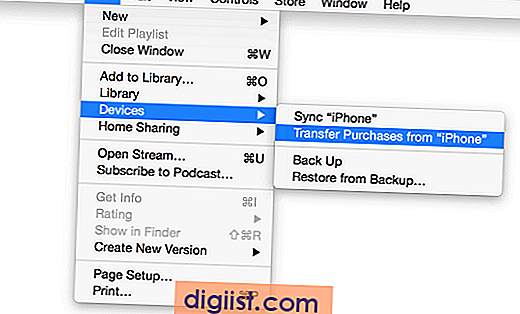
4. Visi pirkumi tiks pārsūtīti uz jūsu iPhone.
Es ceru, ka tas ļāva jums labi izprast divas dažādas metodes, kas pieejamas, lai dublētu jūsu iPhone vai iPad.





